新系统win10安装win7系统图解图文详细教程
win10安装win7系统图解教程是怎样的呢?安装win10后就后悔了,各种软件不兼容玩游戏还奔溃,急切需要win10装win7,不过win10安装win7系统也是真够折磨人的。别急别急哈,你们反映的问题,小编也是深有感受的,那么就把前些日子用过的win10装win7经验分享给大家。
win10装win7教程:
下载重装系统的虚拟光驱,下载以后根据提示进行安装
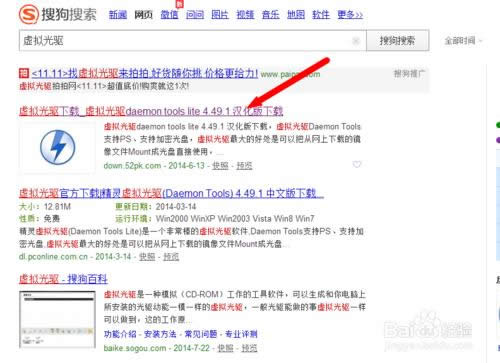
新系统win10安装win7系统图解教程图1
下载win7旗舰版系统镜像文件(文件后缀为iso),下载对应的镜像文件(根据你的电脑配置选择32位或者64位的)
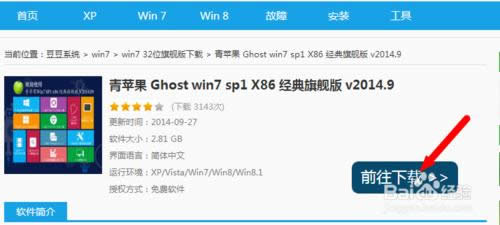
新系统win10安装win7系统图解教程图2
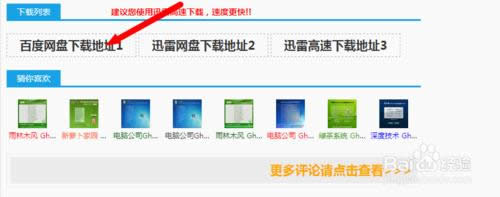
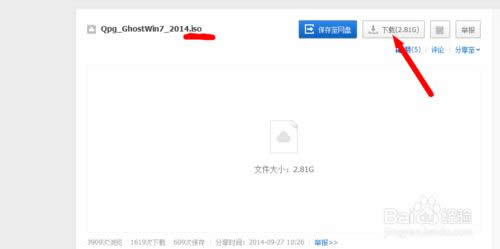
新系统win10安装win7系统图解教程图3
这些准备工作都做好了,接下来就是开始安装了,下面直接双击下载好的镜像文件,在出现的对话框里面双击ONEKEY_GHOST安装器
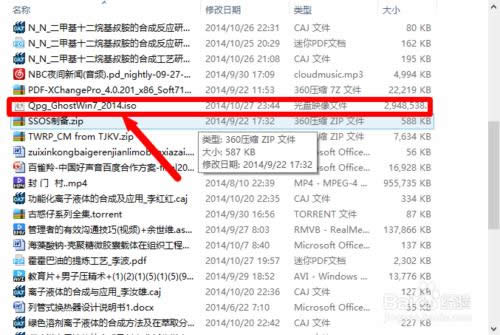
新系统win10安装win7系统图解教程图4
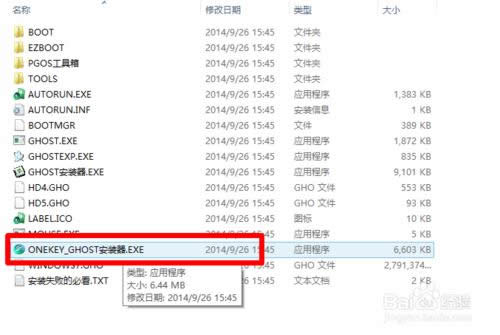
新系统win10安装win7系统图解教程图5
这个时候选择要安装系统的位置(一般默认是安装到c盘),选择好以后,点击确定,出现对话框选择是
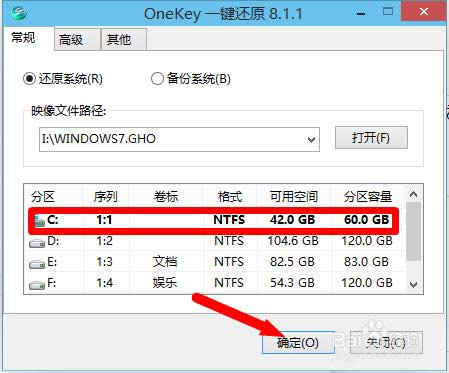
新系统win10安装win7系统图解教程图6
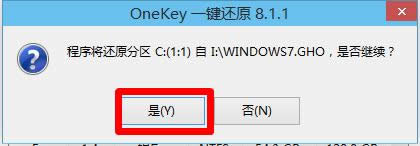
新系统win10安装win7系统图解教程图7
备份好以后,点击马上重启,重启以后进入安装界面,下面就是电脑自行安装过程
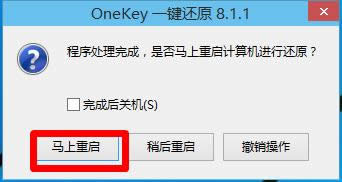
新系统win10安装win7系统图解教程图8
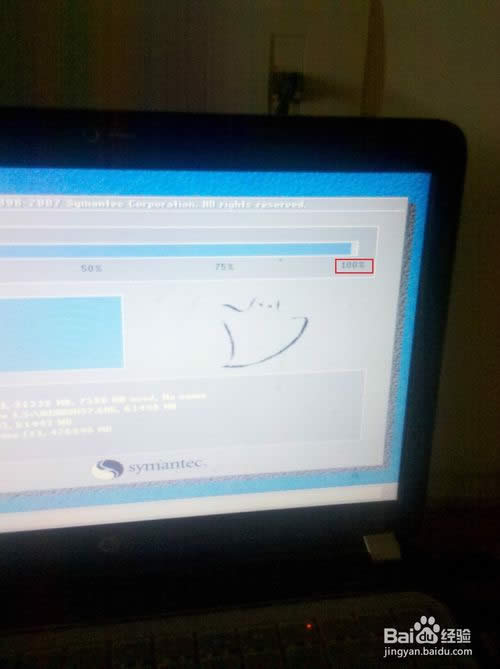
新系统win10安装win7系统图解教程图9
最后安装完以后自动重启一次,这样一个新系统就安装好了。
如上所述,新系统win10安装win7系统图解教程的全部内容介绍到此就结束了,如果你们在升级使用了win10系统后也遇到了上述的情况的话,需要win10装win7系统的话,就按照小编提供的步骤去操作试试!如果你还需要了解xp升级win7教程,请继续关注我们的资讯!
……
下载网络技术应用使用,安卓用户请点击>>>网络技术应用
下载网络技术应用使用,IOS用户请点击>>>IOS 网络技术应用
扫描二维码,直接长按扫描哦!


















